如何在 iPhone 上打開.Xlsx 文件
使用 Microsoft Excel 創建的文件具有擴展名.xlsx,許多人可能認為它與 iOS 不兼容,因為它是 Microsoft 的產品。但是,您會很高興知道 Microsoft Office 文件與許多 iPhone 應用程序兼容。本文將向您展示如何使用 iPhone 打開.xlsx 文件以及可用於完成任務的不同應用程序。
使用 Microsoft Excel 打開.Xlsx 文件
打開一個如果你的 iPhone 上有 Excel 文件,你首先必須下載允許你打開並在需要時編輯它的應用程序。按照以下步驟將 Microsoft Excel 下載到您的 iPhone:
轉到 App Store和“搜索”。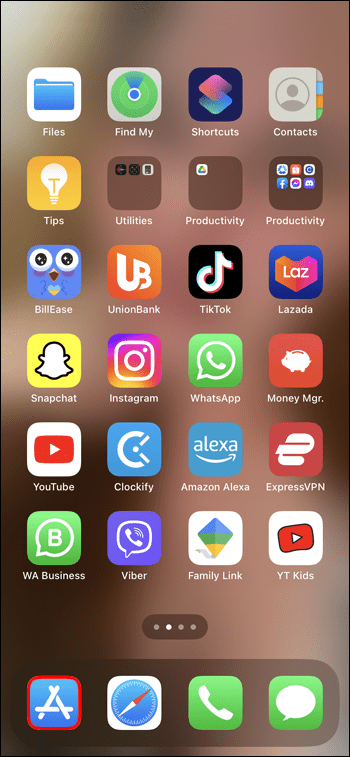 在搜索欄中輸入“Microsoft Excel”。
在搜索欄中輸入“Microsoft Excel”。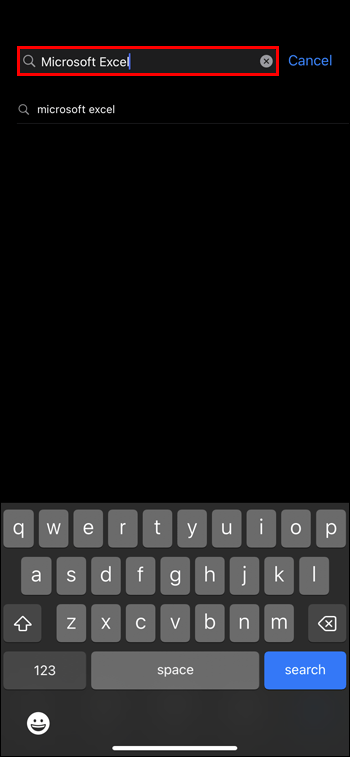 點擊應用旁邊的“下載”圖標。
點擊應用旁邊的“下載”圖標。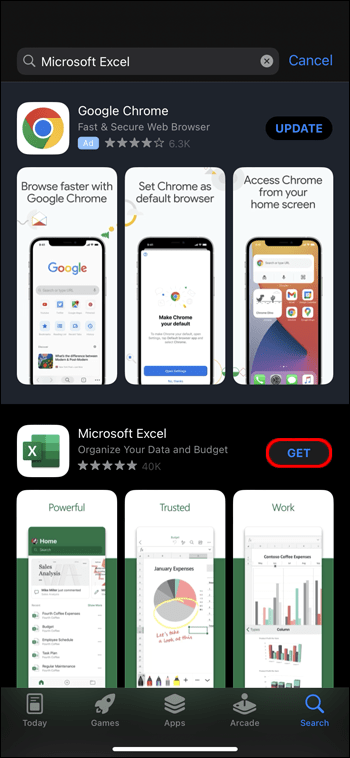 輸入您的 Apple ID 密碼確認下載.
輸入您的 Apple ID 密碼確認下載.
下載 Microsoft Excel 應用程序後,您必須創建一個帳戶或使用您的 Microsoft 365 帳戶登錄。設置應用程序後,您將能夠按照以下步驟打開您的.xlsx 文件:
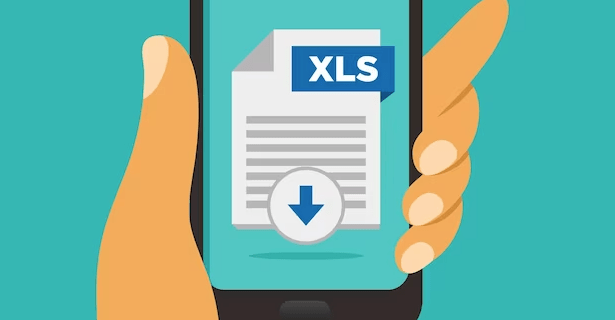 找到您要打開的.xlsx 文件。
找到您要打開的.xlsx 文件。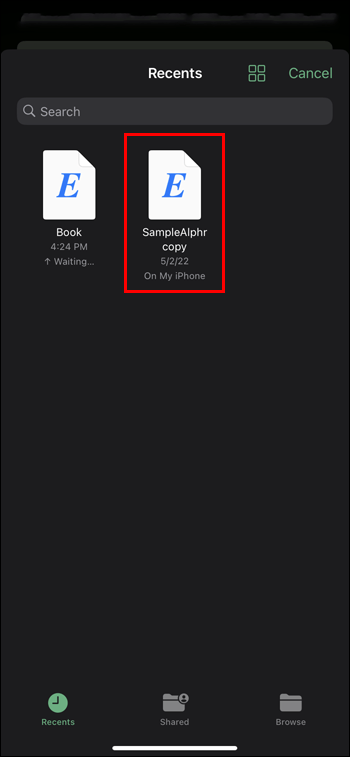 點擊文件,您將獲得預覽。在右上角,點擊帶箭頭圖標的方塊。
點擊文件,您將獲得預覽。在右上角,點擊帶箭頭圖標的方塊。
在菜單上,您將看到可以使用的應用程序列表。點擊 Microsoft Excel。如果您找不到它,請向右滾動,直到您看到帶有名為“更多”的三個點的圖標。Microsoft Excel 將出現在彈出菜單中。點擊該應用程序的圖標將自動打開該應用程序並導入您的file.
Open.Xlsx Files Using Numbers
對於那些沒有 Windows Office 365 帳戶的用戶,應用程序 Numbers 是打開.xlsx 文件的絕佳替代品。雖然某些 iPhone 型號預裝了它,但其他型號必須下載它。按照以下步驟下載應用程序並打開.xlsx 文件。
打開 應用程序在您的 iPhone 上存儲應用程序。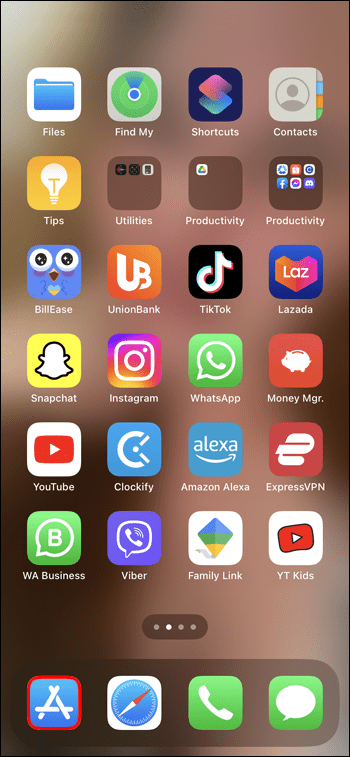 使用搜索功能並輸入“數字”。
使用搜索功能並輸入“數字”。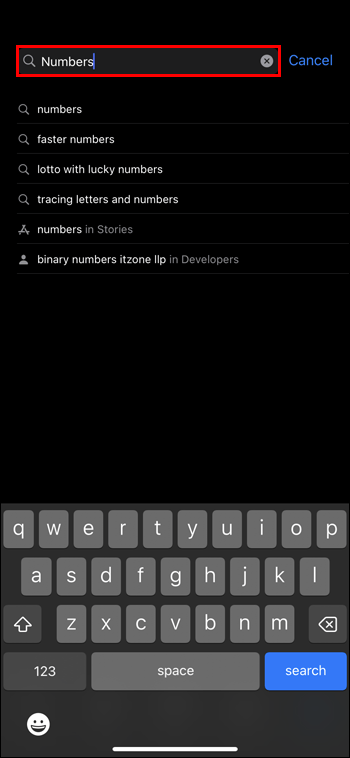 點擊應用旁邊的下載圖標。
點擊應用旁邊的下載圖標。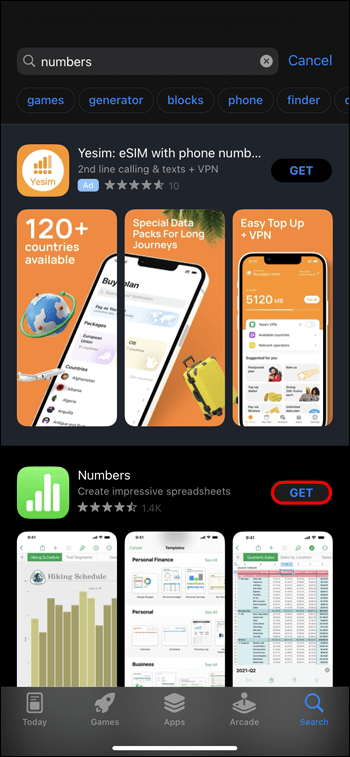 確認您的 Apple ID 密碼以下載。
確認您的 Apple ID 密碼以下載。
要打開.xlsx 文件,您必須先將其保存到 iCloud Drive 或 OneDrive。這是應用程序支持的兩種存儲服務。以下是將文件保存到 iCloud 必須遵循的步驟:
找到要打開的文件。點擊屏幕頂部文件名旁邊的箭頭。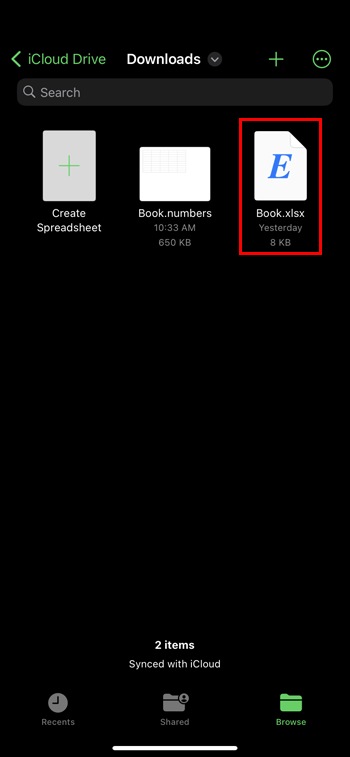 從菜單中選擇“下載”。您會找到所有您在新窗口中的 iCloud 文件夾。選擇您要存儲文件的位置,然後點擊“保存”。
從菜單中選擇“下載”。您會找到所有您在新窗口中的 iCloud 文件夾。選擇您要存儲文件的位置,然後點擊“保存”。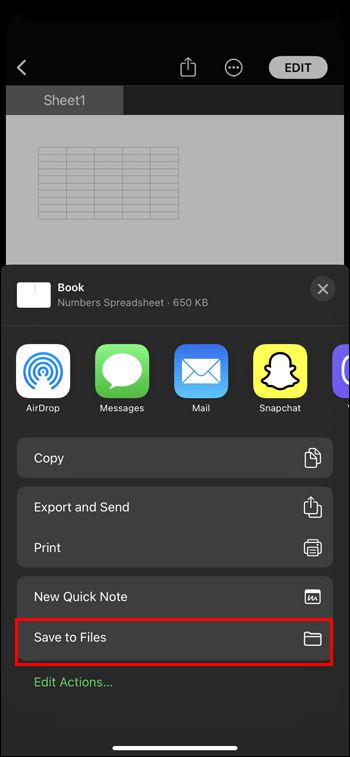
上傳後文件,您可以使用 Numbers 打開它。只需按照以下步驟操作:
在 iPhone 上打開 Numbers。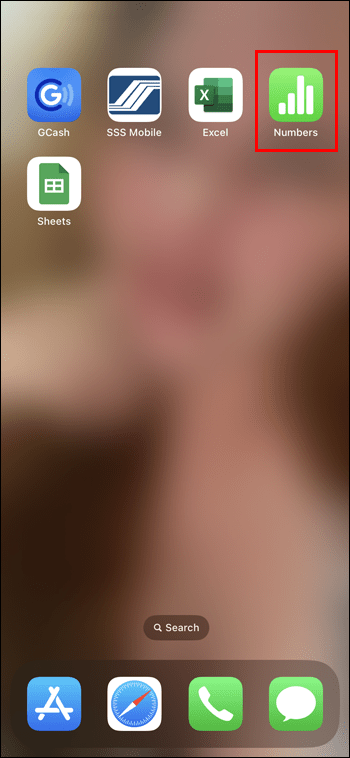 點擊左上角的“位置”並選擇 iCloud 或 OneDrive,具體取決於您的存儲服務。
點擊左上角的“位置”並選擇 iCloud 或 OneDrive,具體取決於您的存儲服務。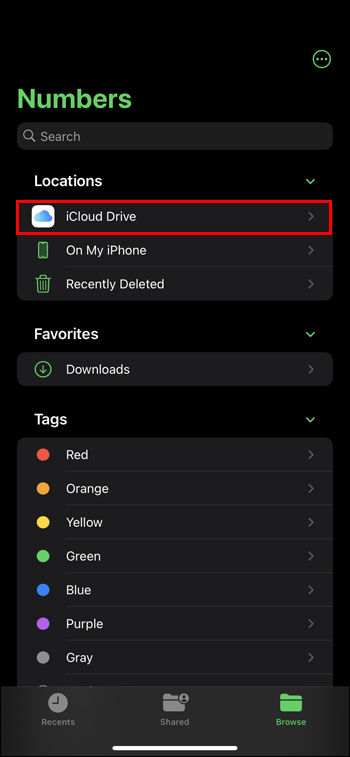 選擇文件並點擊下載並打開它。
選擇文件並點擊下載並打開它。
文件下載完成後,您會收到一條消息,提示文件將以 Numbers 格式複制。完成文件處理後,您可以將其保存為.xlsx 格式。
使用 Google 表格打開.Xlsx 文件
Google 表格是另一個與 iPhone 兼容的應用程序,可以打開.xlsx 文件。您首先必須下載它,因為它沒有安裝在手機上。操作方法如下:
打開 App Store 並查找“Google 表格”使用搜索功能。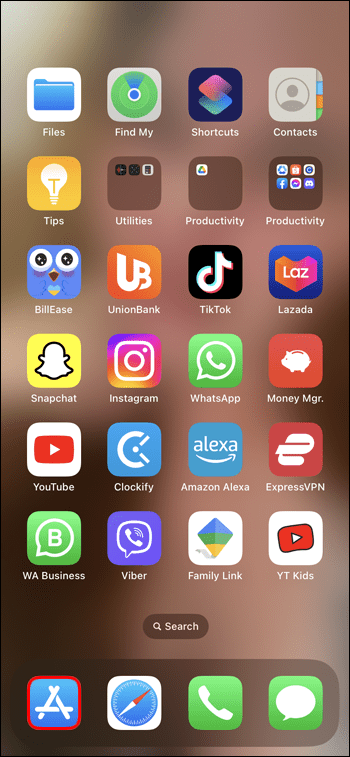 點擊下載並等待安裝應用程序。
點擊下載並等待安裝應用程序。
在手機上打開該應用程序並使用您的 Google 帳戶登錄。
使用打開.xlsx 文件Google 表格,您必須先將其上傳到 Google 雲端硬盤。上傳文件有兩種不同的方式。
方法 1 – 手動上傳
找到您要打開的文件,然後點擊箭頭在文件名旁邊。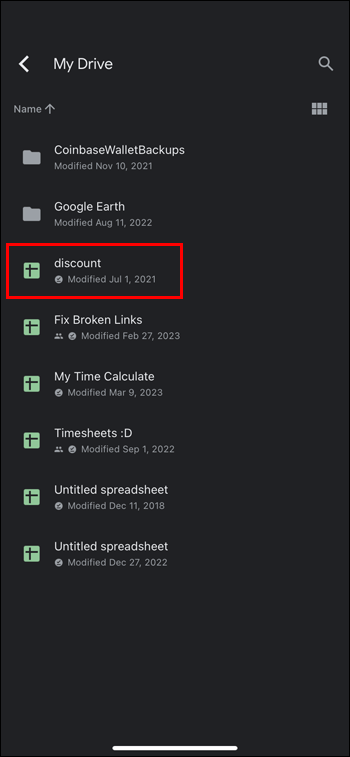 從菜單中選擇“保存在文件中”。
從菜單中選擇“保存在文件中”。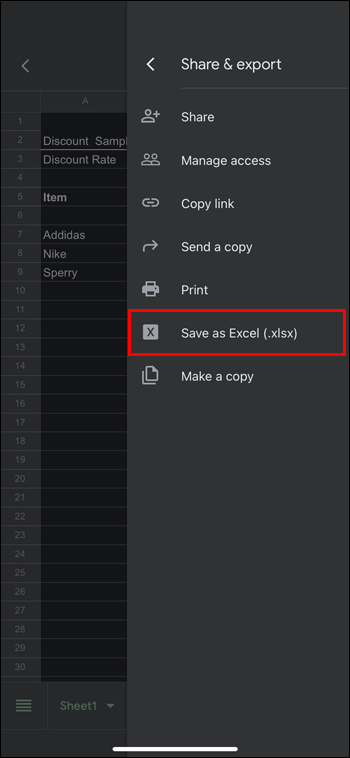 選擇 Google Drive 並點擊“上傳”。
選擇 Google Drive 並點擊“上傳”。
文件在 Google Drive 上後,您可以打開 Google 表格並查找文件。
方法 2 – 自動上傳
如果您嘗試使用 Google 表格打開文件而不將文件上傳到雲端硬盤,您將收到一個彈出通知,通知您需要先上傳文檔。如果您同意,該文件將自動上傳到雲端硬盤並在應用程序中打開。
請注意,Google 表格會將.xlsx 文件轉換為兼容格式。您可以查看或編輯該文件,完成後將其轉換為.xlsx。
其他常見問題解答
您可以使用哪些應用程序在 iPhone 上編輯.xlsx 文件?
允許您打開和編輯.xlsx 的 iPhone 應用程序包括 Google Sheets、Numbers 和 Microsoft Excel。
您可以使用 Numbers 或 Google Sheets 以哪種格式保存文件以進行編輯?
當您使用 Number 或 Google 表格打開.xlsx 文件時,它會自動轉換為與該應用兼容的格式。但是,當您完成編輯後,您可以再次將其保存為.xlsx 格式。
Microsoft Excel for iPhone 是免費的嗎?
不是。當您在 iPhone 上打開 Microsoft Excel 應用程序時,您需要使用 Microsoft 365 帳戶登錄,這是一項付費服務。如果你的計算機上已經安裝了 Microsoft 365,則可以使用它,並且不會產生額外費用。如果您需要創建新帳戶,則必須獲得付費會員資格。
我可以使用 AirDrop 將.xlsx 文件發送到我的 iPhone 嗎?
可以。如果您需要將.xlsx 文件從一部 iPhone 發送到另一部 iPhone,您可以使用 AirDrop 功能。
iPhone Numbers 是免費的嗎?
對於 iPhone 6 及更高版本,您可以免費使用號碼。 iPhone 5 及更低版本需要付費會員資格。
打開電子表格從未如此簡單
自從 Microsoft 與 Apple 產品不兼容以來,我們已經取得了長足的進步。現在,您可以通過適當的應用程序(例如 Numbers、Google 表格,甚至 Microsoft 365 的移動設備版本)使用這兩個系統來高效地工作。
您是否使用 iPhone 查看文件或進行最後的編輯?在評論部分讓我們知道您認為哪些應用程序最適合處理.xlsx 文件。
免責聲明:本網站的某些頁面可能包含附屬鏈接。這不會以任何方式影響我們的社論。